
Quer dar um tempo aos seus olhos? O Windows 11 facilita a transforma todos os seus itens na tela escuros com o seu modo escuro . Vamos mostrar como ativar e desativar este modo no seu Windows 11 PC.
Ativar o modo escuro no Windows 11
No Windows 11, você pode ativar o modo escuro ativando a opção no aplicativo Configurações.
Fazer isso, primeiro, abra o Aplicativo de configurações. no seu PC. Faça isso pressionando as teclas Windows + i ao mesmo tempo.
Na tela Configurações, a partir da barra lateral à esquerda, selecione "Personalização".
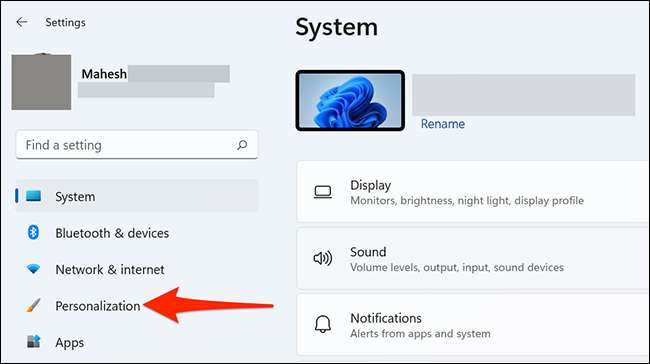
Na tela "Personalização", a partir das opções no painel direito, escolha "Cores".
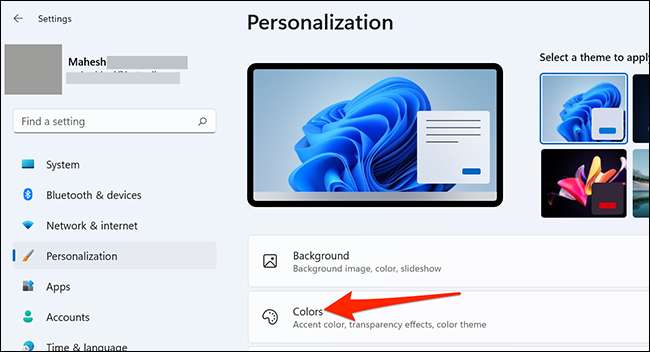
A tela das cores será aberta. Aqui, clique no menu suspenso "Escolha seu modo" e selecione "Dark".
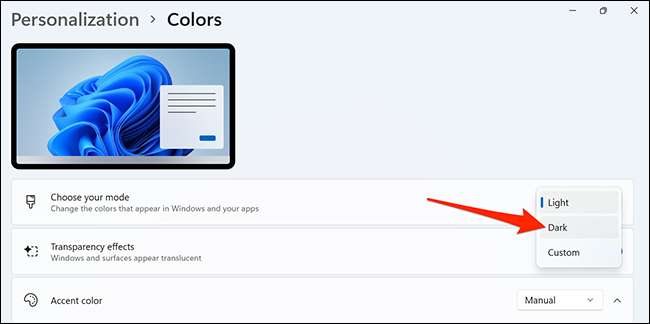
E instantaneamente, o Windows 11 permitirá o modo escuro em todo o seu PC. A página de configurações que você também vai ficar escuro.
Para obter uma experiência ainda melhor do modo escuro, mude o tema do seu PC para um mais escuro. Você pode fazer isso indo para o " Personalização "Menu na tela de configurações.
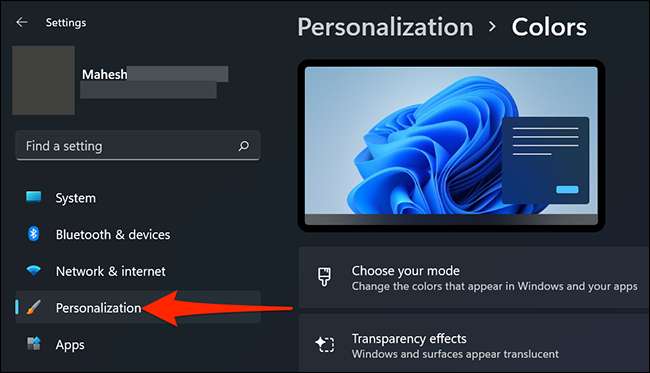
Na parte superior da tela de personalização, sob a seção "Selecionar um tema para aplicar", escolha o tema "Windows (escuro)".
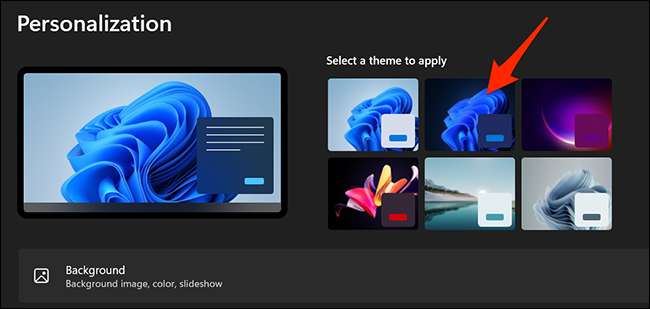
E o Windows 11 aplicará o tema escuro selecionado, girando praticamente tudo no pc mais escuro!
Seu menu de início deve ser algo como este quando o modo escuro estiver ativado:
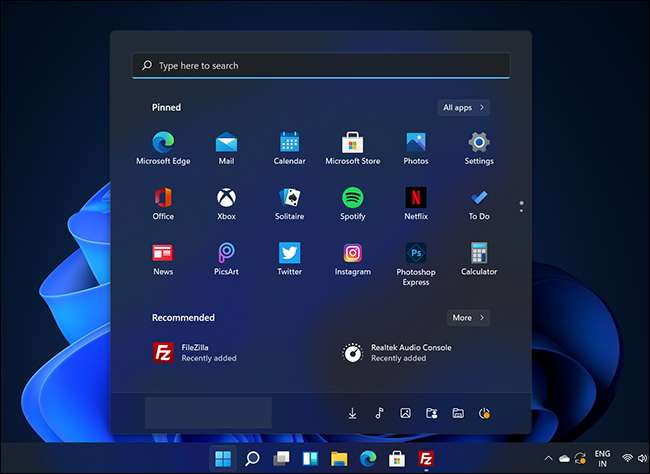
RELACIONADO: Como forçar o modo escuro em todos os website no Google Chrome
Desativar o modo escuro no Windows 11
Para desativar o modo escuro e voltar ao modo de luz, vá em Configurações e GT; Personalização e GT; Cores. Em seguida, clique no menu suspenso "Escolha seu modo" e selecione "Light".
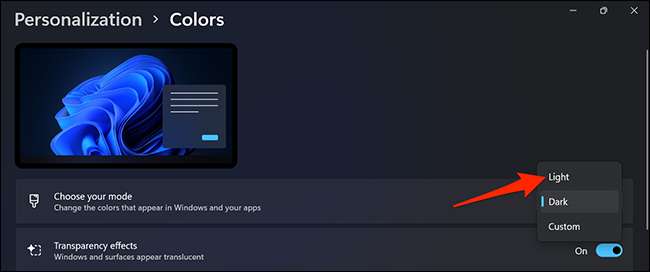
Clique em "Personalização" na barra lateral esquerda e, em seguida, escolha o tema "Windows (Light)" do topo.
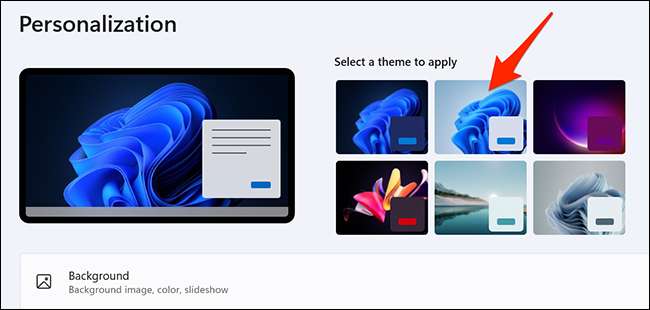
E seu PC está de volta ao modo de luz do Windows 11 original!
Ainda usando o Windows 10 como seu sistema operacional? Você pode use um tema escuro no seu PC também.
RELACIONADO: Como usar um tema escuro no Windows 10







